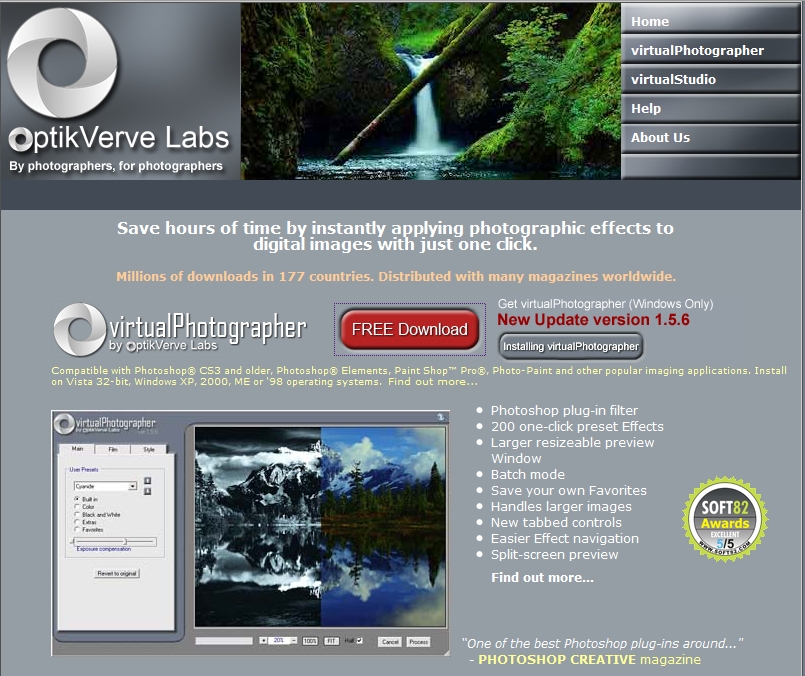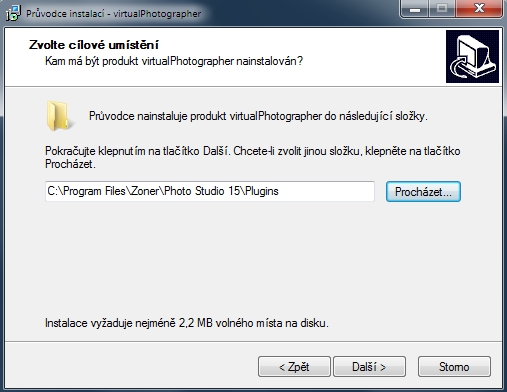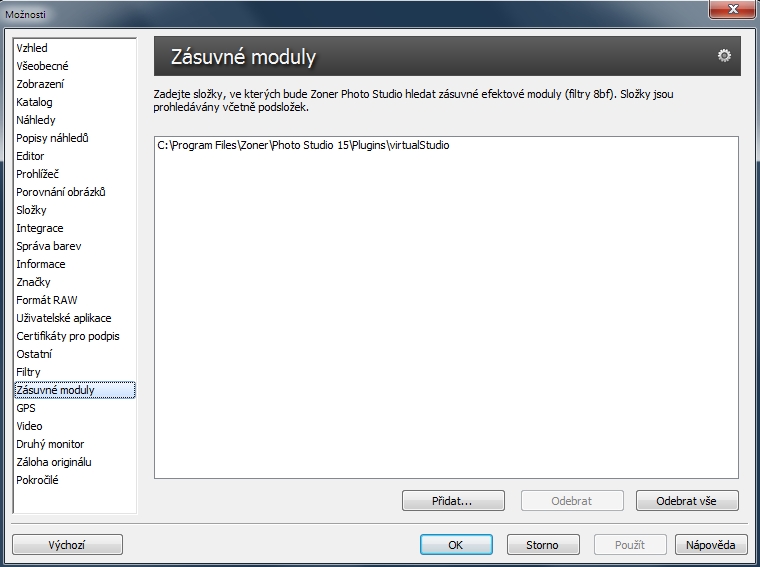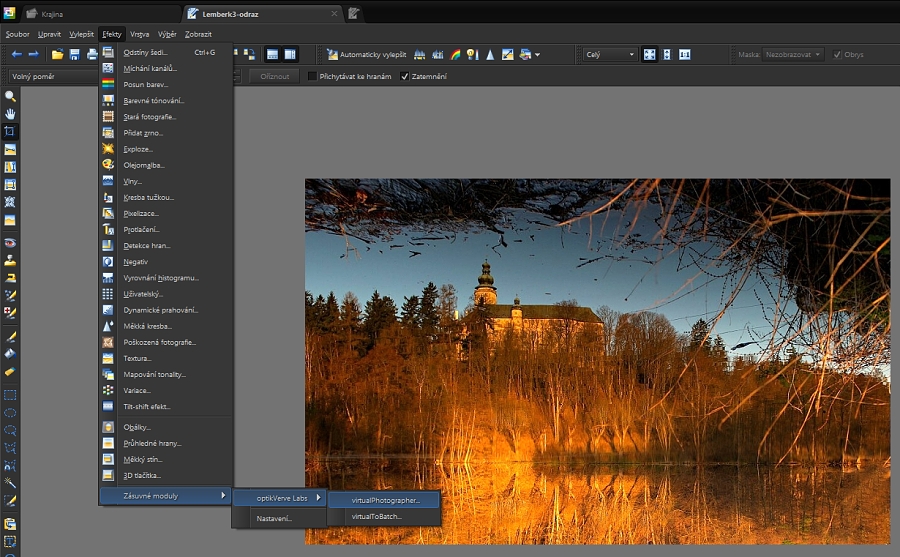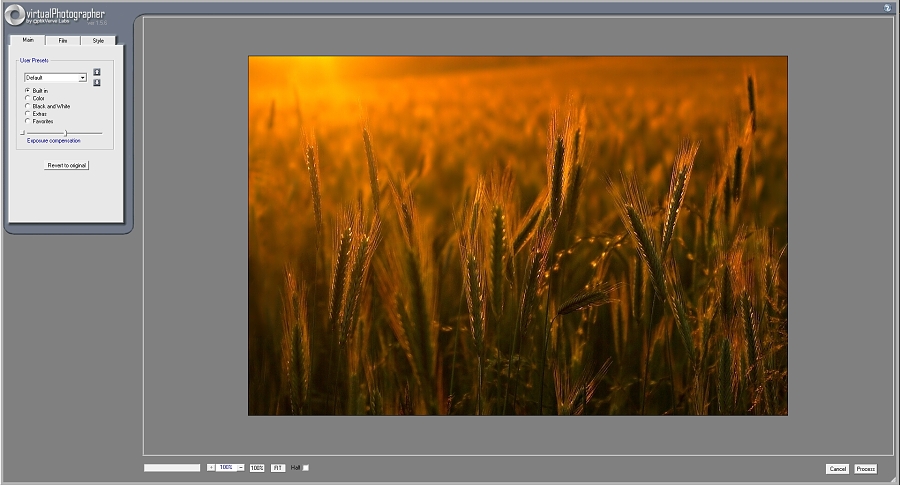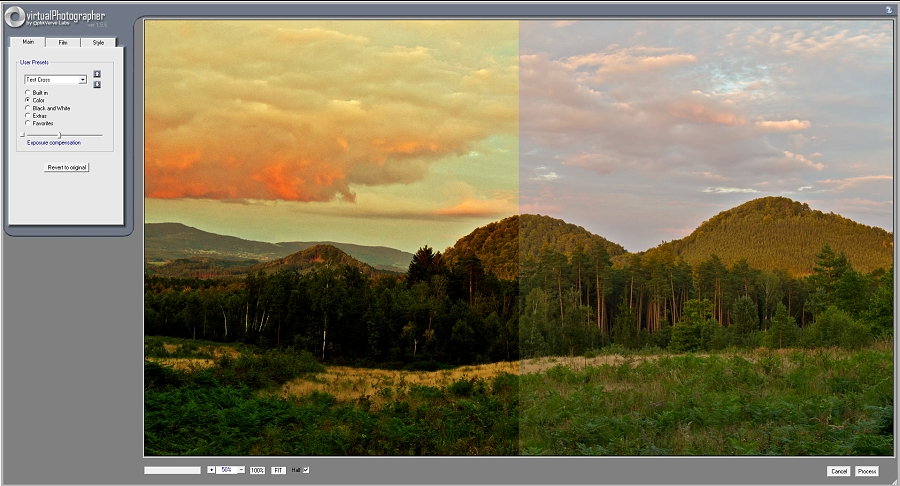Zásuvný modul VirtualPhotographer v Zoneru

Jednou z možností, jak si rozšířit schopnosti Zoner Photo Studia (ZPS), je použití zásuvných modulů. Ty je však třeba do prostředí ZPS nainstalovat. My jsme si jako příklad vybrali aplikaci VirtualPhotographer.
Známý Plugin (=zásuvný modul) pro Photoshop a PaintShop, ale také pro Zoner Photo Studio, je v současnosti k dispozici ve verzi 1.5.6. Kromě lehce přepracovaného vzhledu můžete vůči starší verzi také měnit velikost pracovního prostředí. Volně ke stažení jej naleznete na stránkách výrobce, tedy Optik Verve Labs. V ZPS 15 funguje velmi spolehlivě (zkoušel jsem ho ve verzích 12, 13, i 14). Simuluje chování různých filmů a filtrů nebo filmového zrna. Velmi zdatně také převádí snímky do černobílé či tónuje fotografie. A kromě toho, že je tento plugin skvělým pomocníkem, má i další výhody. Je totiž zcela zdarma a dokáže pracovat až v 24 bitovém barevném prostředí.
Získání programu
Zmiňovaný plugin si stáhněte zde ze stránek výrobce. Poklepejte na tlačítko FREE Download a instalační program uložte do vašeho počítače. Soubor uložte třeba do složky s dokumenty, kde si pro přehlednost vytvořte novou složku, např. s názvem Moje filtry.
Webové stránky Optik Verve Labs.
Po dokončení stahování spusťte instalační soubor, v nabídce vyberte Češtinu a řiďte se instrukcemi v Průvodci instalací, dokud se nedostanete k nabídce Zvolení cílového umístění. Zde přes tlačítko Procházet nastavte cestu do správného umístění složky se zásuvnými moduly v Zoner Photo Studiu. Bude vypadat asi takto: C:\Program Files\Zoner\Photo Studio 15\Plugins.
Následně dokončete instalaci podle instrukcí Průvodce instalací.
Propojení se Zoner Photo Studiem
Spusťte Zoner Photo Studio a v pravém horním rohu zvolte Nastavení | Možnosti, klávesová zkratka Ctrl + M. V nově otevřeném okně zvolte vlevo Zásuvné moduly. Dole uprostřed pak poklepejte na tlačítko Přidat a následně nalezněte na pevném disku počítače složku s pluginem VirtualPhotographer, např.: C:\Program Files\Zoner\Photo Studio 15\Plugins\Virtual Photographer. Potvrďte svou volbu poklepáním na OK.
Práce se zásuvným modulem
Jakmile je daná cesta v ZPS uložena, nic vám nebrání v používání zásuvných modulů. V modulu Editor ZPS otevřete jakoukoliv fotografii. Z hlavního menu zvolte Efekty | Zásuvné moduly | OptikVerve Labs | VirtualPhotographer.
Nyní se otevře nové okno programu VirtualPhotographer, ve kterém jsou na levé straně tři záložky (Main, Film, Style). V první z nich – Main (Hlavní) – můžete vybírat z pěti skupin efektů (Built in, Color, Black and White, Extraz a Favoritez), jejichž možnosti se vám dále rozšiřují na záložkách Film a Style (Film a Styl).
Pod skupinou efektů na záložce Main naleznete jezdec Expozure compenzation (Kompenzace expozice), se kterým určíte zesvětlení či naopak ztmavení snímku. Tlačítko Revert to original pak vrací snímek do výchozího stavu před aplikováním jakýchkoliv efektů.
Nejen jeden modul
Ve spodní části se nachází proužek, ve kterém se zobrazuje práce a rychlost programu. Vedle něj potom možnost nastavení velikosti zobrazení upravovaného snímku. Úplně vpravo se zatržením možnosti Half (Polovina) snímek vizuálně rozdělíte na dvě části: pravá ukazuje původní snímek bez úprav a levá s aplikováním daného nastavení.
Tlačítkem Process (Provést) vpravo dole aplikujete vybraný filtr na snímek a vrátíte se zpět do prostředí Zoner Photo Studia. Naopak Cancel (Zrušit) vlevo od něj ukončí činnost zásuvného modulu bez úpravy fotografie.
Nyní můžete využívat všech možností modulu VirtualPhotographer naplno. Není to samozřejmě jediný zásuvný modul kompatibilní se Zoner Photo Studiem. V ZPS fungují idalší, jako například Topaz Adjust, aplikace od Nik Software a jiné. O těch ale zase někdy příště.
Článek byl zpracován pro www.milujemefotografii.cz
Článek můžete také shlédnout na mém webu ZDE
Diskuse

28.2.2013 23:34
Zoner 15
Tak jsem ho zkoušel nainstalovat v Zoneru 15, ale nějak se mi to nevede. OS mám W7-64. Když ho naistaluji podle návodu, tak se mi pak neukáže a tím nejde přidat. Zkoušel to někdo se Z15?

5.3.2013 17:03
JardaK - nefunguje
Pokud máš origální verzi ZPS 15, tak to musí fungovat. Pokud nikoliv, muselo dojít při procesu k nějaké chybě. Takto mohu těžko radit, když nevidím Tvůj PC. Zkus to všechno odstranit a opakovat celý postup znovu. PP.
Další články z kategorie Úpravy a tisk
Všechny články kategorie
Jak na tisk obrazů z vlastních fotek - 5 důležitých zásad
Obraz vyrobený z fotky je přitažlivou a stále populárnější formou zobrazování fotografií. I když je dnes většina uložena již…
7.4.2020

Zoner Photo studio X vs. Photoshop
Nový Zoner X se přibližuje Photoshopu (vrstvy, masky, způsob úprav). Proto jsem se rozhodl oba programy porovnat.
21.11.2017

Jak na hromadné úpravy v Photoshopu pomocí dávek
Photoshop bez akcí a dávek by byl asi jako raketoplán bez přídavných motorů. A právě v tomto článku mám pro vás spoustu…
21.11.2016

Jak neztratit hlavu při úpravách fotek
Pokud jste už někdy najednou upravovali větší množství fotek, tak víte, že je to vcelku ošemetná práce. Velmi snadno se vám…
3.6.2016

Editace fotografií - Čištění
Editace fotografií je pro mnoho amatérských fotografů noční můrou. Naučit se správně používat Photoshop, Lightroom nebo jiný…
28.3.2016

Google uvolnil sadu Nik Collection zdarma
Sada oblíbených nástrojů pro úpravy fotografií Google Nik Collection je od 24.3.2016 zdarma. V článku najdete i krátký návod, jak…
24.3.2016
Oblíbené články
Kategorie článků
Pište vlastní články
Vyznáte se ve fotografii? Máte ostatním co říci? Pomáhejte nám vytvářet zajímavý obsah Fotorádce.